Как да се отличи да създадете списък за присвоени имена - трикове и техники в Microsoft Excel
Window Име на мениджъра. както е показано на фиг. 90.1 - инструмент, който показва списък на всички имена, определени в активната работна книга. Тя се причинява от Формула команда ► ► Някои имена Наименование Manager. Можете също да натиснете Ctrl + F3.
Да предположим, че искате да поставите тези имена в диапазона от работен лист за документиране на вашия проект. Въпреки диалоговия прозорец Име на мениджъра не предоставя начин да вградите списък с имена, че е възможно да го направи - просто трябва да знаете къде да търсите.
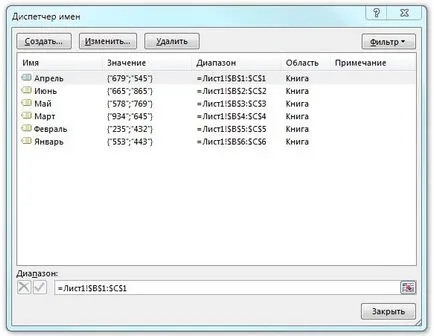
Фиг. 90.1. Window Име на мениджъра показва сортиран списък на всички имена
Тайни имена на бутони са в името на диалоговия прозорец Insert. За да го отворите, изберете Формули ► ► Използване на някои наименования в имената на вложката формула ► или натиснете F3. След това кликнете върху имената. за създаване на списък с имена (и техните определения), като се започне с активната клетка. Фиг. 90.2 показва диалогов прозорец Insert Name. и списък създаден след натискане имената на бутоните.
Ако отворите името на прозореца вложка при редактиране на формула, тогава няма имена на бутоните.
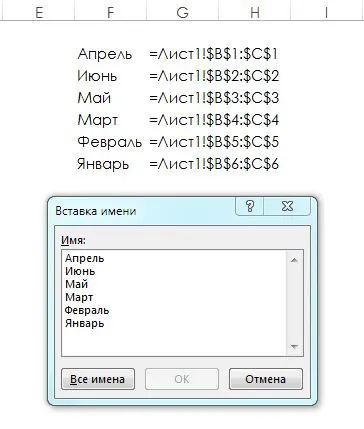
Фиг. 90.2. Използвайте имената, за да създадете списък с имена на вашия списък